老毛桃u盘重装系统教程图文
- 分类:U盘教程 回答于: 2021年06月02日 08:39:00
有用户制作好老毛挑U盘启动盘之后,不知道怎么重装系统,其实重装步骤不难,下面小编教大家老毛桃U盘重装系统的方法,不会的小伙伴就继续往下看吧。
1、插入制作好的U盘启动盘,开机或重启电脑,出现主板画面时快速按下U盘启动快捷键,设置U盘启动进入如下图所示的界面,选择【1】选项,按下“Enter”键进入。

2、双击老毛桃一键装机软件打开如下图的窗口,在安装系统选项中选中镜像文件并选择win8系统安装位置,安装位置选择C盘(注意:C盘会被格式化),最后选择“执行”。
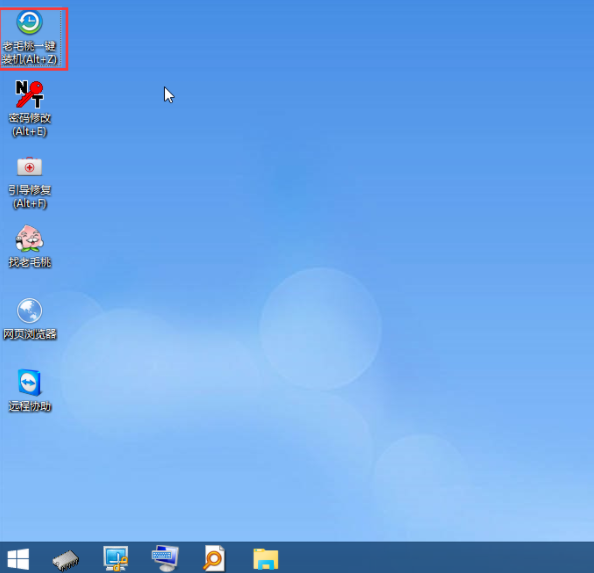
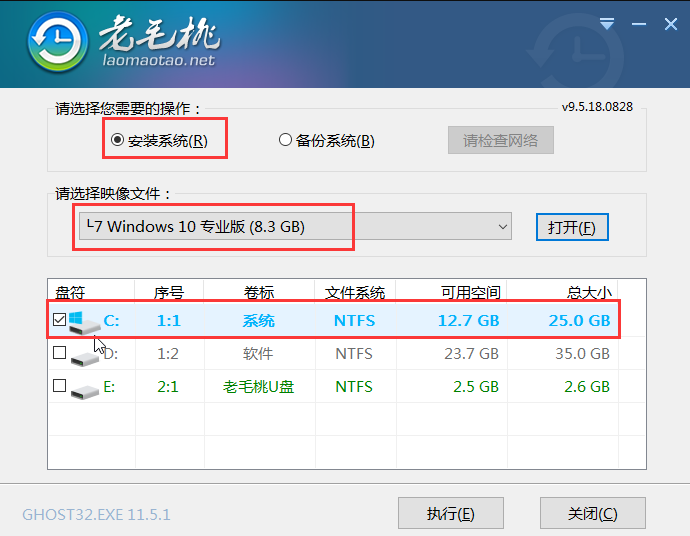
3、 在弹出窗口中在下图所示的选项前打勾,点击“是”。
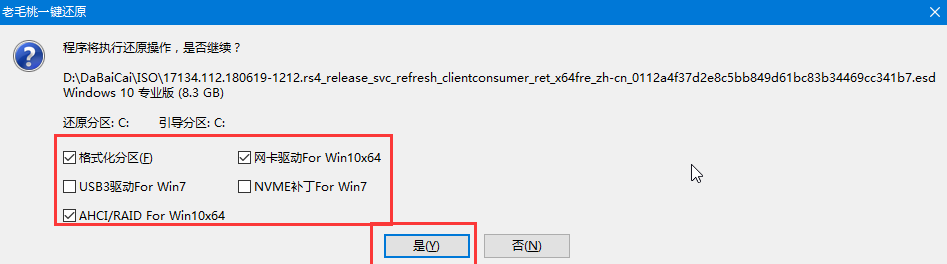
4、 Win10系统安装完成后重启电脑的同时要拔掉U盘。
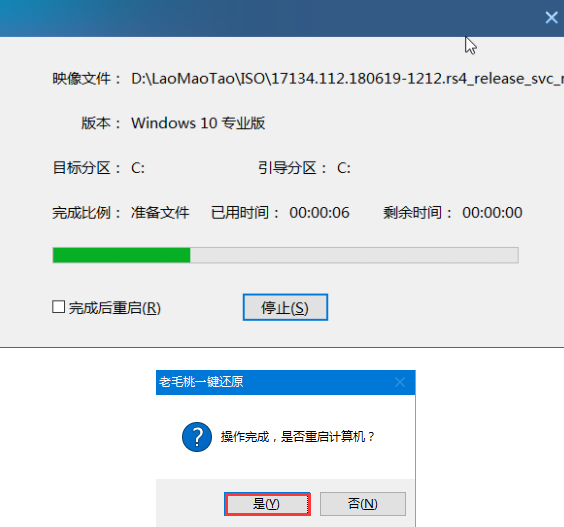
5、 重启后将进入重装系统的另一阶段,当进入win10系统桌面后即表示重装成功了。
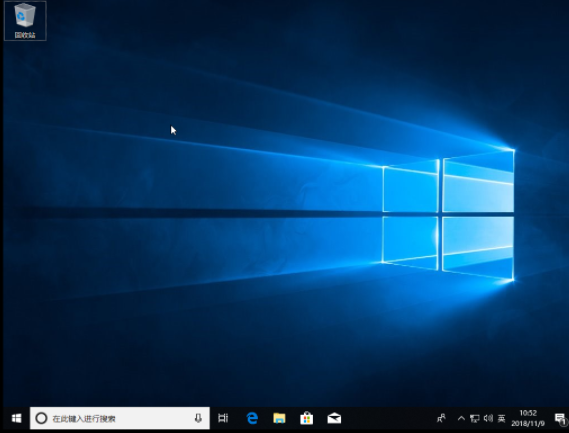
以上就是老毛桃u盘装机的具体过程了,希望对大家有帮助。
 有用
26
有用
26


 小白系统
小白系统


 1000
1000 1000
1000 1000
1000 1000
1000 1000
1000 1000
1000 1000
1000 1000
1000 1000
1000 1000
1000猜您喜欢
- 如何重装系统win7,小编教你win7系统怎..2018/07/06
- 小白一键重装系统u盘百度经验..2020/07/13
- 如何制作U盘启动盘2023/10/28
- U盘启动安装系统的步骤2023/12/14
- 如何用U盘重装系统?一分钟掌握详细步骤..2024/10/12
- 详解u盘启动制作工具哪个好用..2021/07/16
相关推荐
- 用u盘怎么装系统,小编教你怎么装系统..2017/12/04
- 金山u盘专杀:保护您的数据安全..2023/12/20
- XP系统下载U盘安装的完整步骤与注意事..2024/08/19
- 电脑用u盘重装系统的步骤演示..2021/08/31
- ghost u盘版_小编教你ghost与使用方法..2018/03/09
- u盘安装系统的步骤和教程是什么..2022/11/06














 关注微信公众号
关注微信公众号



